Dropbox desember 2023-produktoppdateringer
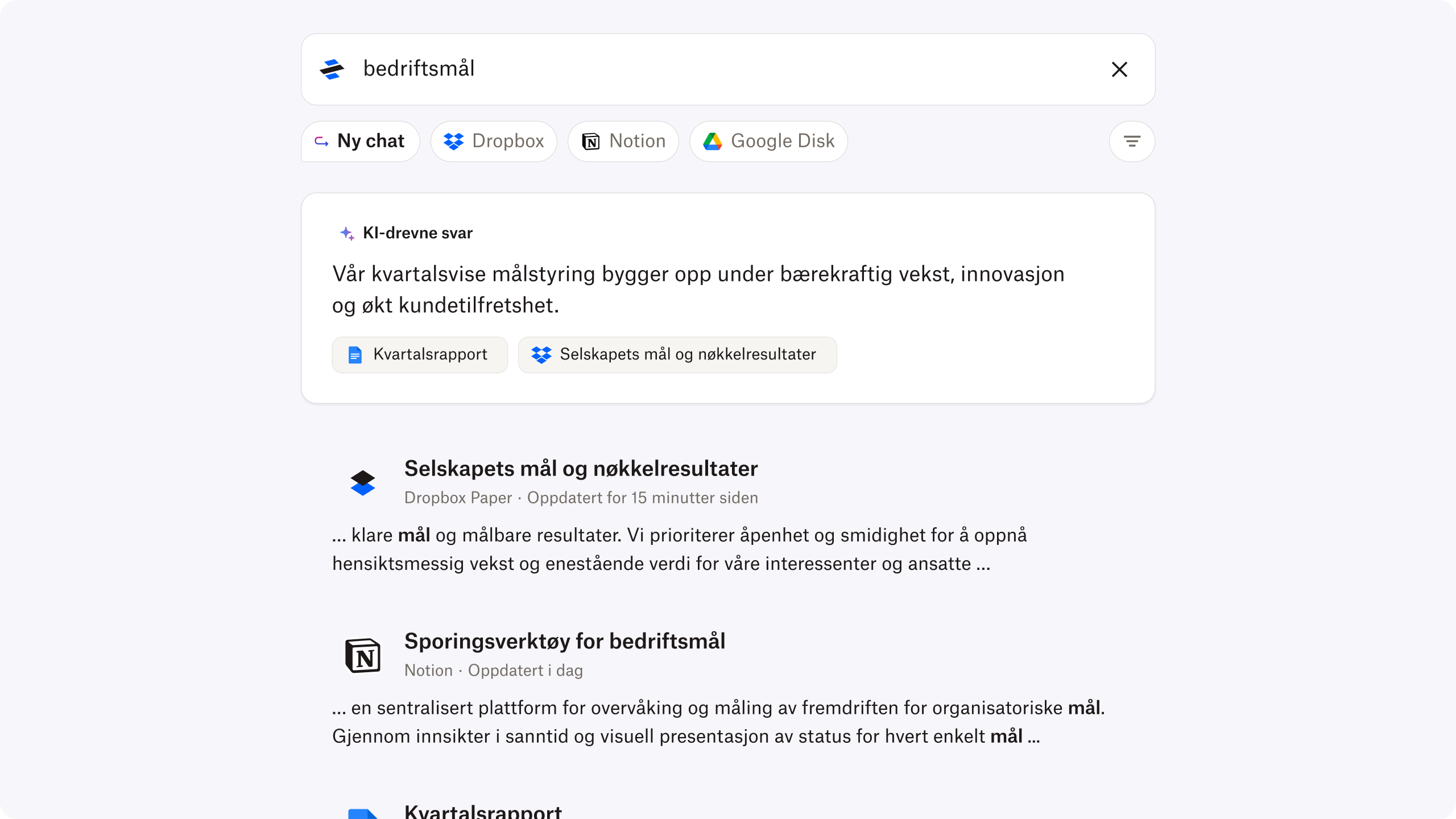
Dropbox Dash gir deg svaret raskt
Det har blitt mer utfordrende å hente innhold, ettersom vi stadig får mer og mer fragmenterte apper og innhold på jobben. Dash har nå en ny funksjon som hjelper deg med å spare tid på å hente spesifikk, pålitelig informasjon fra apper og innhold. Med denne nye funksjonen kan du gjøre følgende:
- Spar tid på å svare på spørsmål. Få svar på spørsmål som vanligvis krever mye søking og skanning.
- Stol på svarene dine. Hent informasjon fra en pålitelig og troverdig kilde, som oppgis sammen med svaret ditt.
- Bli mindre avhengig av kollegene dine. Unngå å være avhengig av kollegene dine når du trenger svar på et spørsmål eller referansemateriale.
Dropbox Dash er for øyeblikket i betaversjon og er kun tilgjengelig på engelsk. Besøk nettsiden vår for mer informasjon om Dropbox Capture.
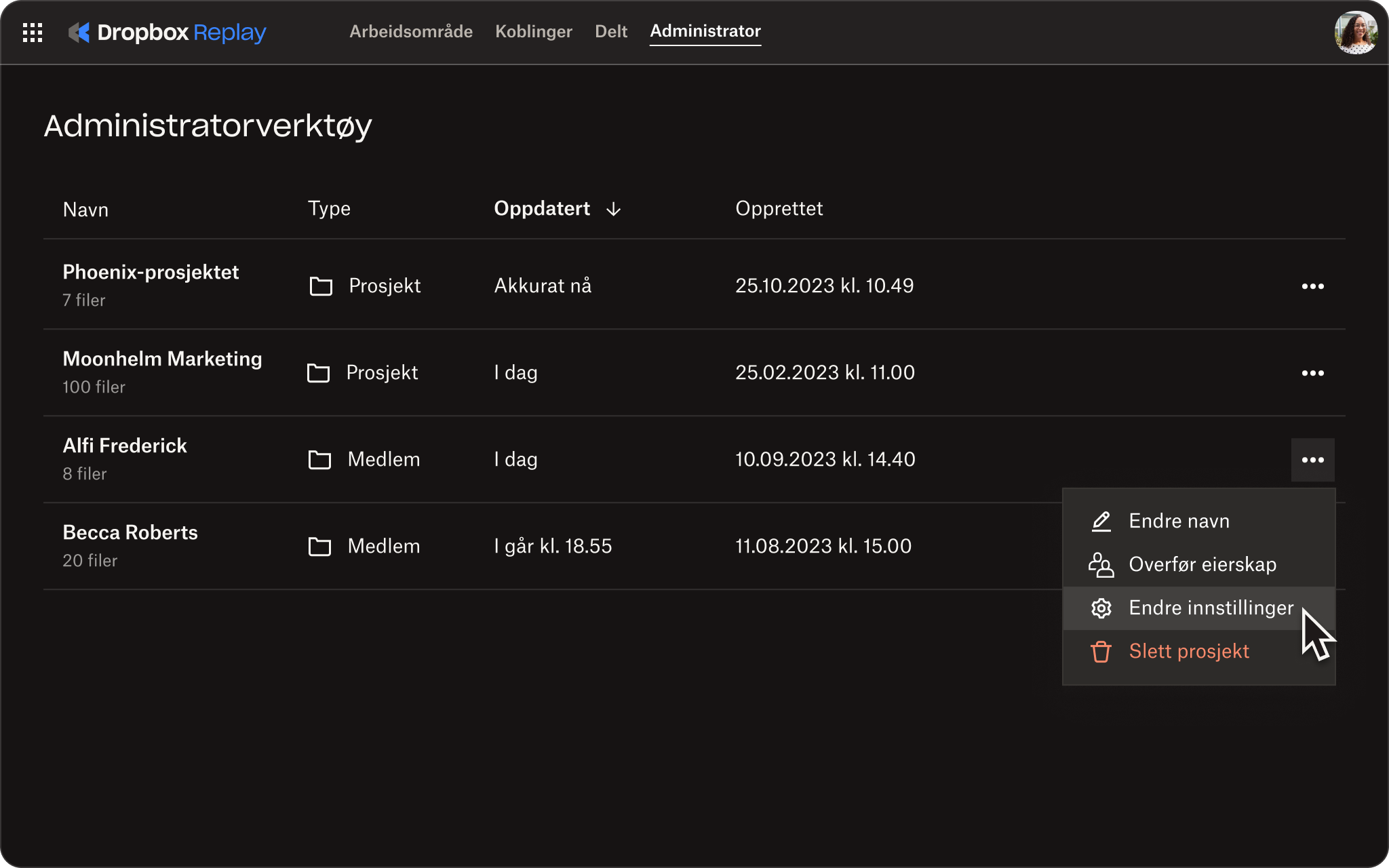
Rask tilbakemelding på video-, lyd- og bildeprosjekter med Dropbox Replay
Replay-oppdateringene lar deg:
- Ta kontrollen med administrator-fanen. Den sentraliserte administrator-fanen i Replay lar deg administrere alle ressursene som teammedlemmene dine jobber med, på ett sted.
- Utforsk nye opplæringsverktøy. Bli en Replay-ekspert på kort tid med en oppdatert ansettelsesopplevelse og en prosjektmappe full av viktige tips og triks.
- Bruk den forbedrede dra og slipp-funksjonen. Å legge til filer i Replay er enda enklere. Slipp hvilken som helst fil fra enheten din på en eksisterende fil for å opprette en ny versjon, eller slipp den på en prosjektflis for å legge den til i det prosjektet.
- Del prosjektet ditt med grupper. Del prosjektet ditt med en hel gruppe ved å skrive inn Dropbox-gruppenavnet i mottakerlisten.
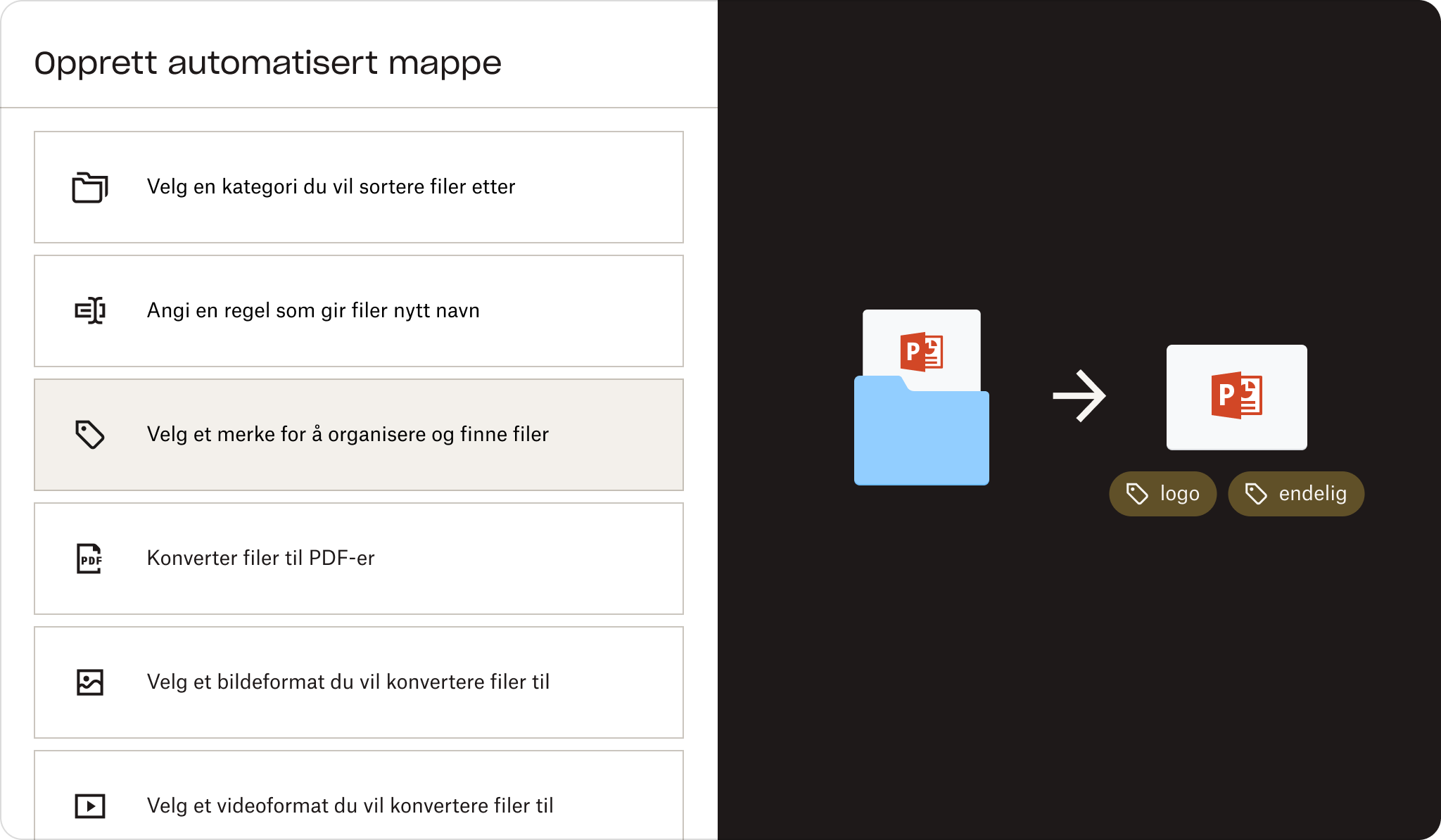
Holde deg organisert og spare tid med mappeautomatiseringer
Vi introduserer flertrinns automatiseringer (opptil fem), som er inkludert i undermapper. Nå kan du konfigurere flere automatiseringer på utvalgte mapper og undermapper for å automatisk konvertere opplastede filer til PDF-er, gi nytt navn til filer, legge til vannmerker og mer.
Kom i gang ved å velge «+Opprett» under søkelinjen, og velg deretter «Mappe», og velg til slutt «Automatisert mappe».

Frigjør plass på harddisken enkelt
Vi vet at datamaskinens harddiskplass kan fylles opp raskt. Så vi opprettet en måte for å holde kontroll på det.
Administrer harddiskplass er en ny del i profilen som viser hvor mye harddiskplass som har blitt brukt av Dropbox-filer og ikke-Dropbox-filer. Den lar deg velge å beholde filer i skyen i stedet og frigjøre plass på datamaskinen din.
Lagring av en fil i skyen, også kjent som «kun på nett», holder den synlig på datamaskinen din uten å ta opp plass på enheten din.
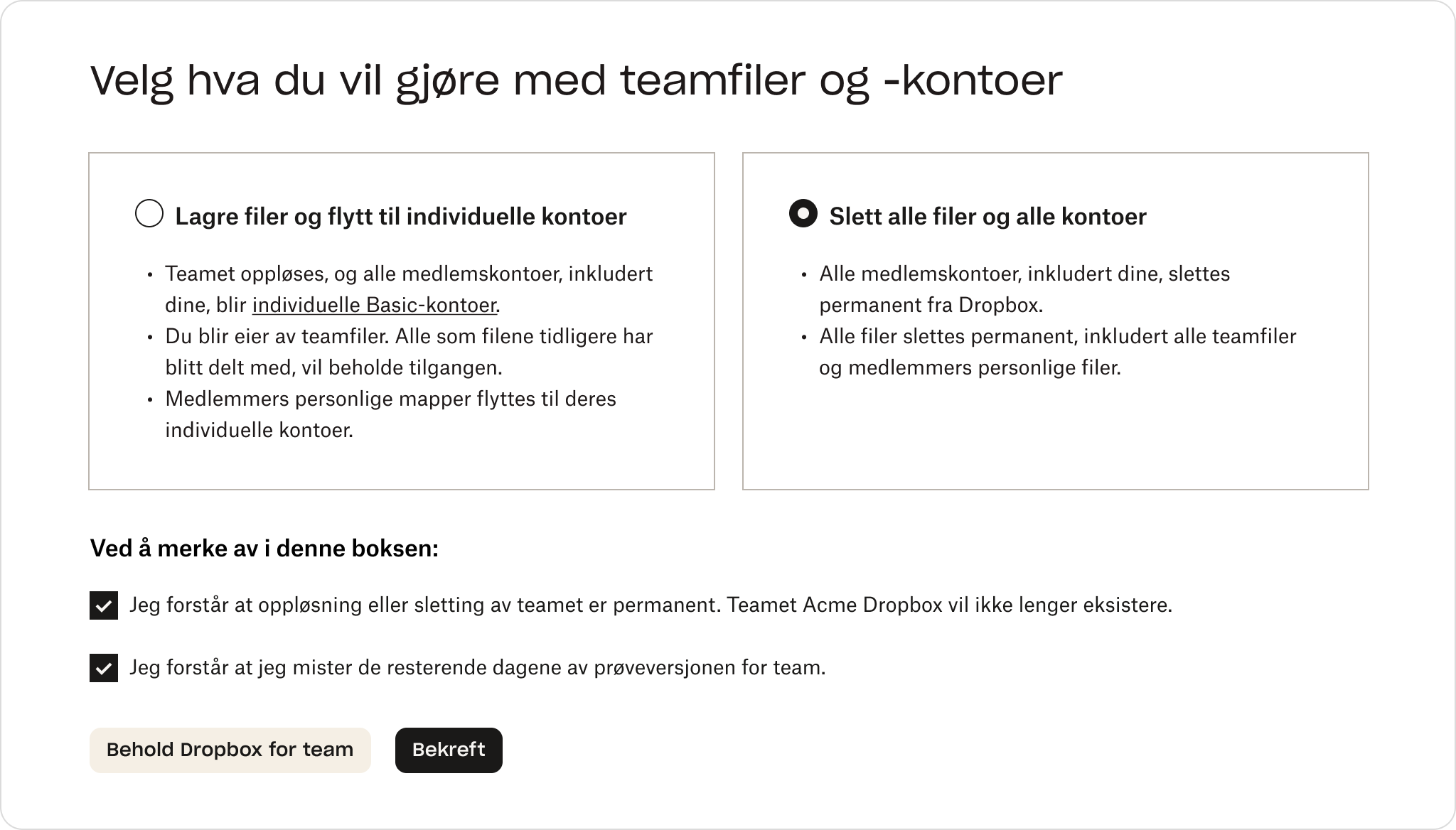
Administratorer har mer kontroll over firmaets filer, mapper og kontoer
Administratorer må sørge for at sensitive team-eide data og kontoer slettes fra Dropbox sine servere når et team blir oppløst. Tidligere ville Dropbox konvertere alle til individuelle kontoer, og teammedlemmer ville beholde tilgang til filene og mappene. Når en administrator nå oppløser et team, kan de slette teamets data og teammedlemmenes kontoer.
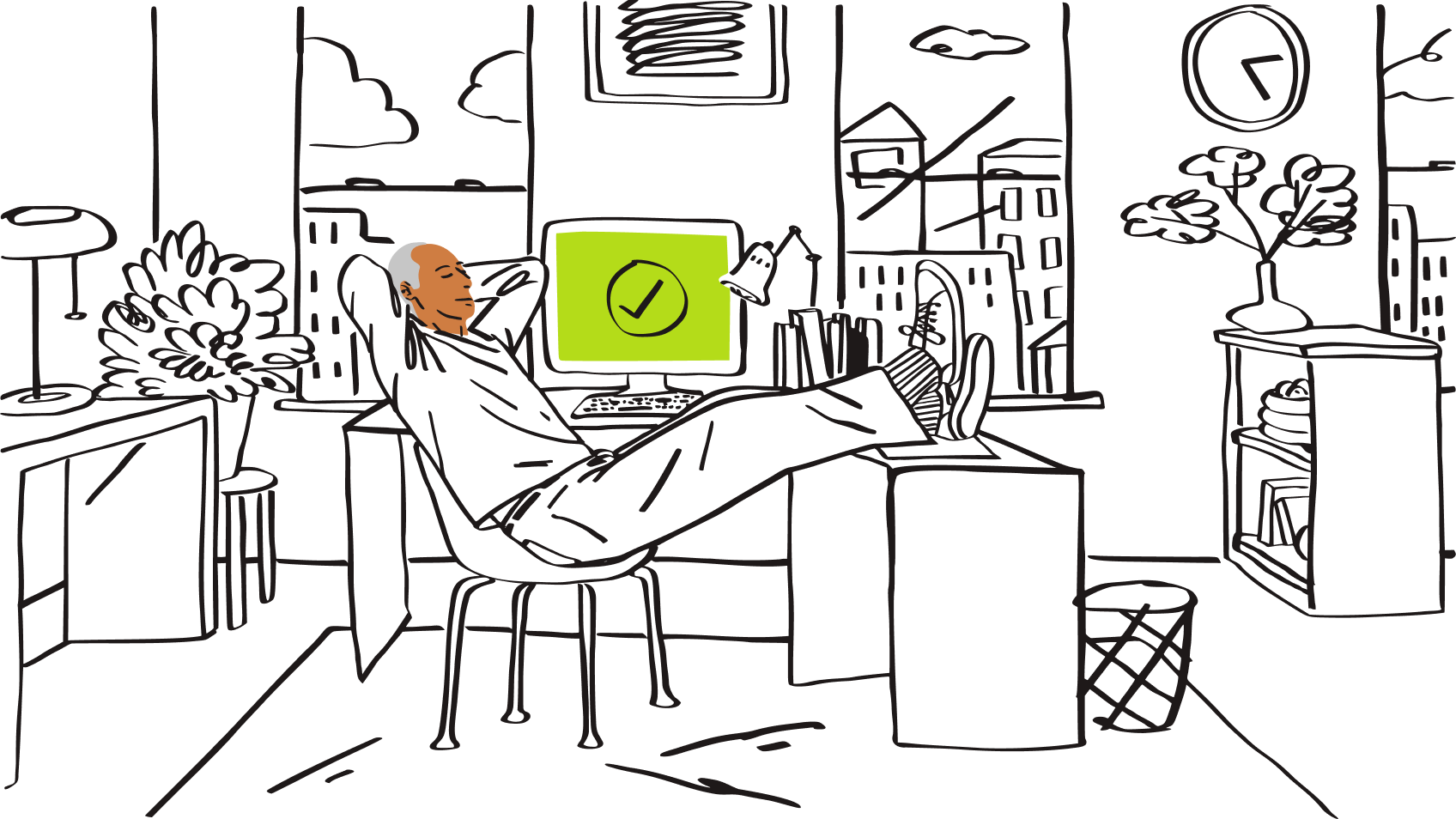
Send en e-post til Dropbox fra hvor som helst på hvilken som helst enhet
Dropbox gjør det enkelt å laste opp filer, men noen ganger er du på en enhet uten Dropbox eller samarbeider med folk som foretrekker e-post. Nå kan alle brukere endre en hvilken som helst mappe til et sted der samarbeidspartnere kan laste opp filer via e-postvedlegg.
Følg disse trinnene for å sende en e-post til en mappe:
- Gå direkte til filanmodninger eller ved å velge «Anmod om filer» fra hurtigmenyen i bla.
- Derfra oppretter du en filanmodning og velger hvilken mappe du vil laste opp til.
- Kopier deretter den unike e-postadressen og begynn å laste opp filer via vedlegg fra hvilken som helst e-postkunde.